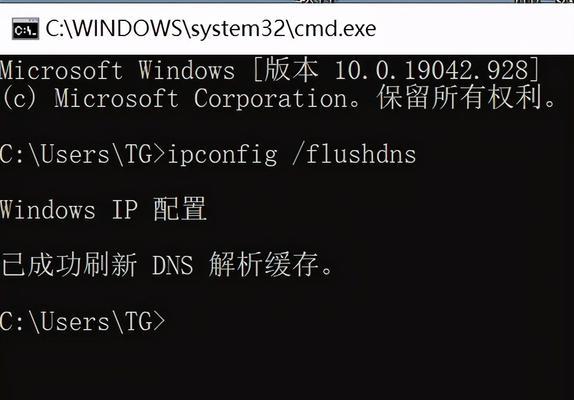现代生活中,互联网已经成为我们不可或缺的一部分。然而,在我们连上WiFi却无法访问互联网时,可能会让我们感到困扰。本文将介绍如何解决这个常见问题,并提供一些实用的方法来恢复网络连接。
标题和
1.检查WiFi连接(连接)
通过点击电脑或手机上的WiFi图标,检查已连接的WiFi名称,确保是正确的WiFi网络。
2.确认密码正确(密码)
检查WiFi密码是否输入正确,特别是当我们输入密码时,确保大小写字母、数字和特殊字符均正确输入。
3.重启路由器(重启)
尝试将路由器从电源中拔出,并等待几分钟后重新插入电源。等待路由器重新启动并重新连接WiFi网络。
4.忘记网络并重新连接(网络)
在手机或电脑的设置中,选择"忘记此网络"选项,然后重新连接WiFi网络。
5.检查设备设置(设置)
确保手机或电脑的飞行模式处于关闭状态,并检查是否启用了代理服务器设置。
6.更新设备驱动程序(驱动程序)
访问电脑或手机制造商的官方网站,下载并安装最新的设备驱动程序,以确保网络连接正常。
7.禁用防火墙和安全软件(防火墙)
暂时禁用电脑或手机上的防火墙和安全软件,然后尝试重新连接WiFi网络。
8.修改DNS设置(DNS设置)
更改电脑或手机上的DNS设置,将其改为谷歌(8.8.8.8)或云flare(1.1.1.1)的公共DNS服务器。
9.重置网络设置(网络设置)
在手机或电脑的设置中,选择"重置网络设置"选项,然后重新连接WiFi网络。
10.检查路由器设置(路由器设置)
通过输入路由器的IP地址(通常为192.168.1.1或192.168.0.1)访问路由器设置页面,检查是否有任何配置问题。
11.更换WiFi信道(信道)
在路由器设置页面中,尝试更改WiFi信道以避免与其他信号干扰导致无法连接互联网。
12.联系网络服务提供商(ISP)
如果以上方法仍无法解决问题,可能是因为网络服务提供商的问题。联系他们并描述问题,寻求技术支持。
13.重置路由器(重置路由器)
如果所有尝试都失败,可以尝试将路由器恢复到出厂设置,然后重新设置WiFi网络连接。
14.使用其他网络设备(其他设备)
尝试通过其他设备(如手机、平板电脑或家人的电脑)连接WiFi网络,以确定问题是否与特定设备有关。
15.寻求专业帮助(专业支持)
如果以上方法仍然无法解决问题,建议联系专业的计算机技术支持人员或网络工程师,寻求更高级的帮助与解决方案。
当我们遇到无法访问互联网的WiFi连接问题时,有很多解决方法可以尝试。从检查WiFi连接和密码到更新设备驱动程序和修改DNS设置,以及与网络服务提供商联系,这些方法可以帮助我们恢复网络连接,并继续享受互联网带来的便利。如果问题仍然存在,寻求专业帮助是解决问题的最佳选择。